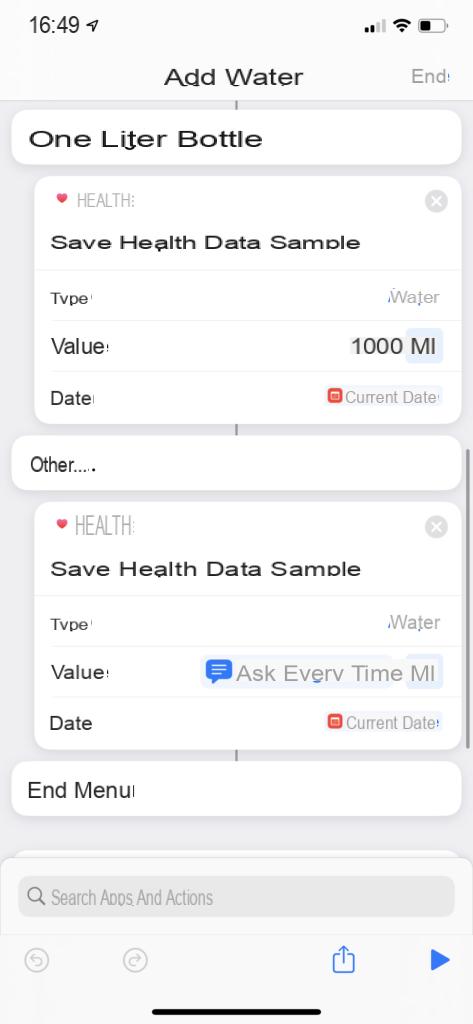Améliorer vos habitudes est un objectif de beaucoup de gens et grâce à la technologie, c'est certainement plus facile. Aujourd'hui, nous irons donc voir une petite et simple commande à enseigner à Siri, capable de garder une trace de l'eau bue tout au long de la journée. En particulier, nous utiliserons l'application dédiée à "Raccourcis" (déjà installé sur l'iPhone) et nous afficherons ensuite les enregistrements dans "Saluer" (toujours déjà présent sur tous les iPhones).
Créer la commande sur "Raccourcis"
Comme déjà mentionné ci-dessus, l'application "Raccourcis" (en ville "Commandes") est déjà installé sur tous les iPhones avec iOS 13 et sera nécessaire à la finalisation de la procédure. Il ne reste plus qu'à l'ouvrir et continuer comme suit.
- cliquez "+" en haut à droite
- Sélectionnez la barre de recherche ci-dessous et recherchez "Choisir dans le menu"
- Cliquez sur la même option pour l'ajouter à la commande
- dans la section "Titre" écrivez "Combien d'eau avez-vous bu ?"
- Modifiez les éléments par défaut en ajoutant les quantités de ml les plus fréquemment prélevées (à la fin nous vous recommandons également d'ajouter un paramètre "Autre..." que nous personnaliserons prochainement)
À ce stade, les sous-menus seront créés automatiquement que nous devrons personnaliser en fonction des éléments ajoutés précédemment. Voyons comment faire.
- Sélectionnez à nouveau la barre de recherche ci-dessous et recherchez "Enregistrer un échantillon de données de santé"
- Cliquez sur la même option pour l'ajouter à la commande et faites-la glisser sous le premier sous-menu
- In "Type" insérer "Cascade"en "Valeur" entrer le même ml du sous-menu et dans "Les données" insérer "Date actuelle"
- Répétez tout pour chaque sous-menu
- Dans le sous-menu "Autre…"en "Type" insérer "Cascade"en "Valeur" insérer "Demander à chaque fois" et "Les données" insérer "Date actuelle" (De cette façon, vous pouvez saisir une quantité de ml différente et personnalisée par rapport aux éléments par défaut)
- Cliquez sur l'icône à trois points en haut à droite et ajoutez comme nom "Ajoutez de l'eau"
- Conclure avec "Fin" en haut à droite
À la fin de tout, la commande devrait apparaître de la manière suivante.
Utilisez la commande
À ce stade, invoquez simplement Siri et répétez le nom précédemment ajouté (dans notre cas "Ajouter de l'eau"). Vous devrez alors sélectionner le paramètre approprié et l'enregistrement se fera automatiquement. Pour voir tous les résultats, vous devrez plutôt ouvrir l'application "Saluer" et vérifier la voix "Aqua".
Des doutes ou des problèmes ? Nous vous aidons
N'oubliez pas de vous abonner à notre chaîne Youtube pour les vidéos et autres critiques. Si vous souhaitez rester à jour, abonnez-vous à notre chaîne Telegram et suivez-nous sur Instagram. Si vous souhaitez recevoir de l'aide pour toute question ou problème, rejoignez notre communauté Facebook ou contactez-nous sur Instagram. N'oubliez pas que nous avons également créé un moteur de recherche rempli de coupons exclusifs et des meilleures promotions du web !